このブログでは古い初代iPadでも使える優秀なアプリを紹介していますが、またひとつ便利なものを発見したので紹介します。
ピアノやキーボードなど楽器の練習に威力を発揮してくれると思います↓
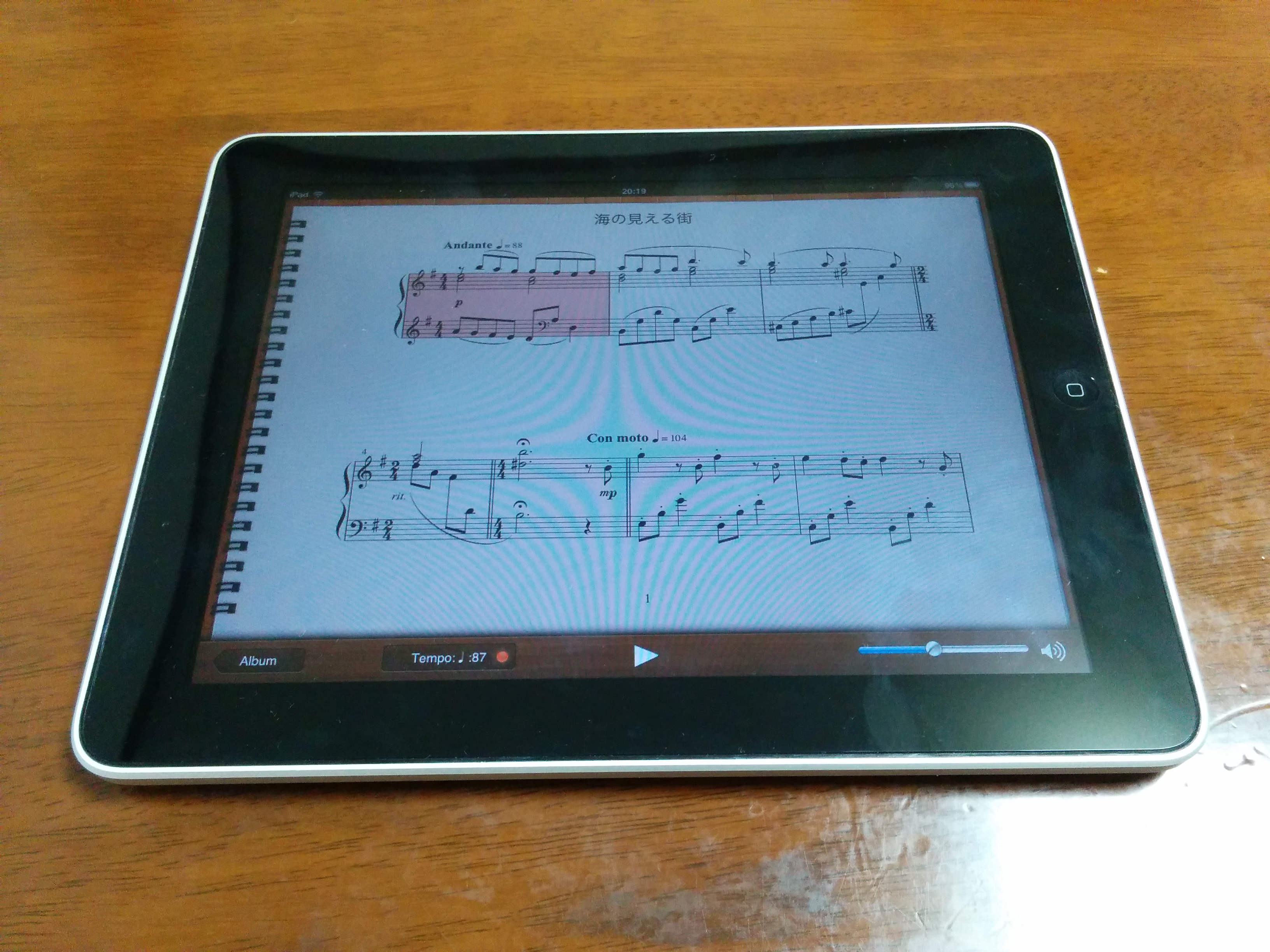
「SonataNote」という電算システムという会社が開発したアプリです。
楽譜をビジュアルに表示し再生もしてくれます。
再生スピードを速くしたり遅くしたりと自在に調整できますので、ピアノなど鍵盤楽器の練習にはとても役に立ちます。一見複雑そうに見える楽譜も速度を思い切り遅くして再生してみると、意外と弾き方が頭の中で理解できたりするからです。
昔練習してたけど今は全くやっていないという人にはおすすめです。

このアプリを利用すればそれらの楽器をもう一度活用できます。
アプリ自体は無料で利用することができますのでとりあえず使ってみてください。
とても便利ですよ。
初期状態ではクラシックの楽曲がいくつか入っていますので、それを使えばアプリの使い勝手などがわかると思います。
それでもし気に入ったら最近の人気曲などの楽曲データを購入するといいかと思います。
(アプリ内購入は1曲あたり300円前後です。)
以下にインストール方法と使い方を記載しておきますので興味のある方はどうぞ↓
「SonataNote」インストール方法
1、AppAtoreを起動
2、アプリ名そのまま「sonatanote」と入れて検索します。
3、「入手」ボタンをクリックします。
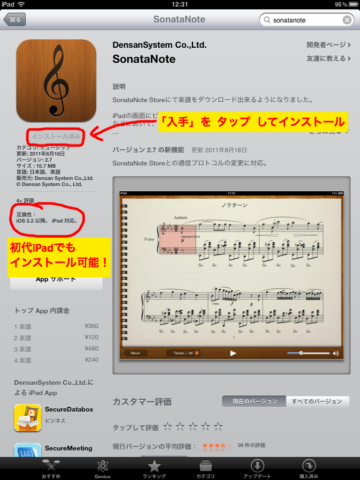
4、インストールが終わるまでしばらく待ちます。
↓
完了すると以下のようなアイコンが表示されます。
それをタップすればアプリを起動できます。
![]()
「SonataNote」の使い方
このアプリは横向きで使用します。
起動すると最初に以下のような画面になります↓
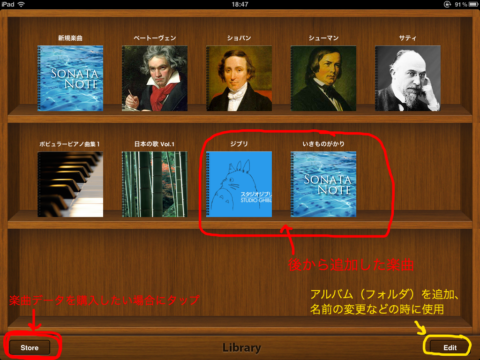
このようにアルバムが並んでいます。
(説明するまでもないかもしれませんが、アルバムはフォルダのようなものでこの中にいろんな楽曲が入っています。)
1、アルバムを選びます。
とりあえずどれかタップしてみてください。
(クラシックの楽曲は最初から無料で提供されています。)
↓
そうすると曲の一覧が表示されます。
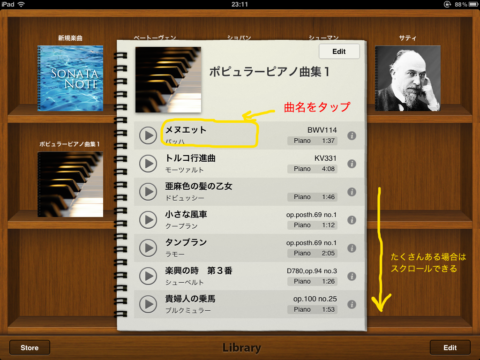
2、練習したい曲をタップします。
曲名をタップすると楽譜が表示されます。
(左端にある三角のマークをタップした場合は再生のみです。)
↓
そうするとこのような楽譜表示画面になります。

使い方はこの画像に書いてある通りです。
速度は「Tempo♪」ボタンで簡単に変更できます。
タップするとメトロノームが表示されるので好きなように調整してください。数字が小さくなるほど速度が遅くなり、大きくするほど速くなります。
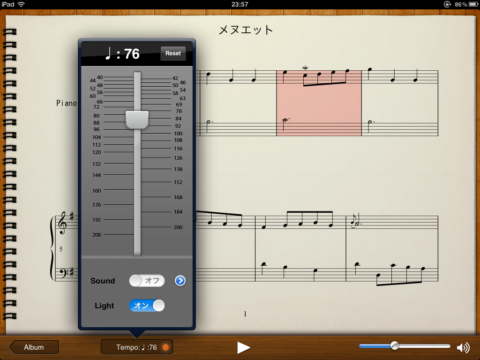
※楽曲の再生途中で速度を変更する場合は、一時停止してからまた再生しないと設定が反映されないので注意。
基本的な使い方はこんな感じです。
とても簡単です。
あとは実際に使ってみて確認してください。
楽曲データ(楽譜)を追加するには
最初のアルバムを選ぶ画面から左下にある「Store」をタップします。
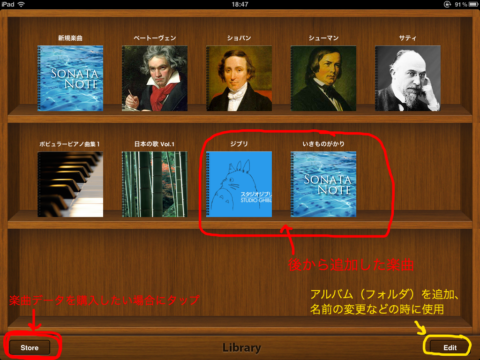
↓
こんな画面になります。
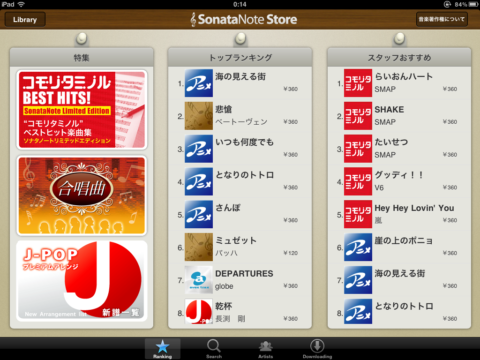
ランキングを表示してくれるのはわかりやすくてイイですね。
下にある虫眼鏡マークをタップするとキーワードで検索できます。
これを練習したいというものがあれば色々探してみてください。
購入する楽曲は1曲あたり300円ぐらいです。
コンビニとかで1,500円のiTunesカードを1枚買っておくといいです。
残念だと思う点
とても素晴らしいアプリなのですが、1つだけ残念な点があります。
それは購入できる楽曲(楽譜)が少ないという事です。
もっとたくさんの曲があったらもっと便利になります。
この点は今後の改善に期待したいと思います。
まとめ
最後まで読んでいただきありがとうございました。
今回も初代iPadの活用法ということで楽譜をビジュアルに表示してくれる便利なアプリ「SonataNote」を紹介してみました。このアプリは初代iPadでもインストールすることが可能な数少ないアプリです。
初代にも対応しているからといって機能が劣るかというと全然そんなことはなく、とても優秀なアプリです。以下の点が気に入っています↓
- 初代iPadで使用しても動作が軽くスムーズ
- 楽譜画面や操作画面がわかりやすい
- 楽曲を購入しなくても最初からそれなりの数の楽譜が用意されている
- 速度の調整機能が便利
こんなところです。
余暇などにちょっと楽器の練習をしたいという時にちょうどいいアプリだと感じました。
古い初代iPadでもまだまだ使えます。
こういった優秀なアプリは気がつかないだけで意外とたくさんあるものです。
また素敵なものを見つけたら紹介しますのでご期待ください。
ではでは!


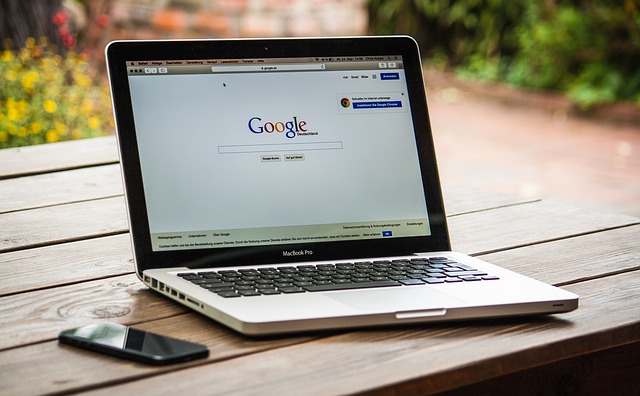
コメント